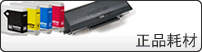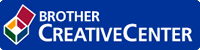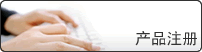- 使用 Brother 设备上的扫描按钮进行扫描
- 从计算机扫描 (Windows)
- 从计算机扫描 (Mac)
- 使用网络基本管理配置扫描设置
- 发送传真
- 接收传真
- 语音操作和传真号码
- 电话服务和外接设备
- 传真报告
- PC-FAX
- 支持的基本网络功能
- 网络管理软件和实用程序
- 配置 Brother 设备无线网络的其他方法
- 高级网络功能
- 适用于高级用户的技术信息
- 锁定设备设置
- 网络安全功能
主页 > 网络 > 配置 Brother 设备无线网络的其他方法 > 使用 Wi-Fi Direct® > 配置 Wi-Fi Direct 网络 > 使用 Wi-Fi Protected Setup™ (WPS) 的 PIN 方式配置 Wi-Fi Direct 网络
使用 Wi-Fi Protected Setup™ (WPS) 的 PIN 方式配置 Wi-Fi Direct 网络
相关型号:DCP‑B7520DW / DCP‑B7535DW
若您的移动设备支持 Wi-Fi Protected Setup™ (WPS) 的 PIN 方式,则可遵循以下步骤配置 Wi-Fi Direct 网络:
- 按功能。
- 按
 或
或  选择[网络]选项,然后按 OK (确定)。
选择[网络]选项,然后按 OK (确定)。 - 按
 或
或  选择[Wi-Fi Direct]选项,然后按 OK (确定)。
选择[Wi-Fi Direct]选项,然后按 OK (确定)。 - 按
 或
或  选择[组拥有者]选项,然后按 OK (确定)。
选择[组拥有者]选项,然后按 OK (确定)。 - 按
 或
或  选择[开]选项,然后按 OK (确定)。
选择[开]选项,然后按 OK (确定)。 - 按
 或
或  选择[PIN码]选项,然后按 OK (确定)。
选择[PIN码]选项,然后按 OK (确定)。 - 显示[开启Wi-Fi Direct?] 时,启用 Wi-Fi Direct 网络。
- 设备的液晶显示屏上显示[在其他设备上启用Wi-Fi Direct,然后按OK。]时,激活移动设备上的 WPS PIN 配置方法 (有关说明,请参见移动设备的使用说明书)。按本设备上的OK (确定)。Wi-Fi Direct 设置随即启动。要取消,请按 清除。
- 本设备将等待您的移动设备发出的连接请求。显示[输入PIN码]时,在本设备上输入移动设备上显示的 PIN。
- 按OK (确定)。
- 如果已成功连接移动设备,设备液晶显示屏上会显示[已连接]。Wi-Fi Direct 网络设置已完成。基于移动设备的打印及扫描说明书 (适用于 Brother iPrint&Scan) 包含有关从移动设备进行打印或扫描到移动设备的信息。请转到兄弟 (中国) 商业有限公司的技术服务支持网站 (www.95105369.com) 上您设备型号的说明书页面查看此说明书。
本页上的信息对您有帮助吗?
感谢您的反馈。